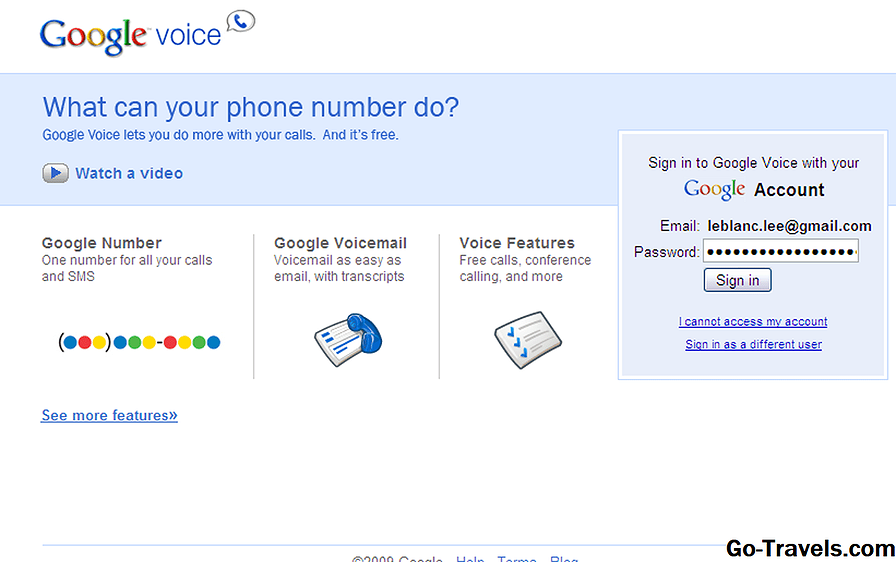Website van de uitgever
Aperture 3 is een workflow-tool voor amateurs en professionele fotografen. Hiermee kunnen ze afbeeldingen ordenen, afbeeldingen retoucheren en verbeteren, afbeeldingen met anderen delen en het proces voor het afdrukken van foto's beheren.
Dat is een hele onderneming, maar na een week of wat met Aperture 3 gewerkt te hebben, kan ik zeggen dat het meer is dan de facturering als een van de gemakkelijkste image-organisers en -editors die beschikbaar zijn voor de Mac.
Bijwerken: Aperture wordt verwijderd uit de Mac App Store zodra Foto's en OS X Yosemite 10.10.3 zijn uitgebracht in het voorjaar van 2015.
Aperture 3 biedt meer dan 200 nieuwe functies, meer dan we hier kunnen bedenken, maar het volstaat om te zeggen dat Aperture 3 nu de leuke tools biedt die worden gevonden in iPhoto terwijl de professionele kwaliteit die Aperture-gebruikers gewend zijn te behouden.
Diafragma 3: werken met beeldbibliotheken
Aperture begon het leven als een toepassing voor beeldbeheer en Aperture 3 houdt dit belangrijke aspect centraal. Het maakt ook het catalogiseren van foto's eenvoudiger en leuker met de nieuwe functies Gezichten en Plaatsen. We zullen deze twee functies iets later in detail bespreken. Voor nu is Faces vergelijkbaar met de mogelijkheid van iPhoto '09 om gezichten in een afbeelding te herkennen, terwijl met Plaatsen je een locatie aan een afbeelding kunt toewijzen, met behulp van de GPS-coördinaten die zijn ingesloten in de metagegevens van de afbeelding of door handmatig de locatie op een kaart te selecteren.
Het bibliotheeksysteem van Aperture 3 biedt u veel vrijheid, niet alleen in de manier waarop u uw afbeeldingen wilt ordenen, maar ook waar de afbeeldingenbibliotheken zich bevinden. Aperture gebruikt een hoofdbestand-concept. Meesters zijn je originele afbeeldingen; ze kunnen overal op de harde schijf van je Mac worden opgeslagen, of je kunt Aperture ze voor je laten beheren, in zijn eigen mappen en databases. Welke methode je ook kiest, Masters worden nooit veranderd. In plaats daarvan houdt Aperture de wijzigingen die u in een afbeelding in de database maakt bij, en maakt en onderhoudt het verschillende versies van die afbeelding.
U kunt bibliotheken ordenen op project, map en album. U kunt bijvoorbeeld een bruiloftsproject hebben met mappen voor verschillende delen van de shoot: de repetitie, de bruiloft en de receptie. Albums kunnen versies bevatten van de afbeeldingen die u wilt gebruiken, zoals een album voor de bruid en bruidegom, een album met serieuze momenten en een album met luchtige foto's. Hoe u een project organiseert, is aan u.
Diafragma 3: afbeeldingen importeren
Tenzij u alleen met de meegeleverde voorbeeldafbeeldingsbibliotheken wilt werken, wilt u afbeeldingen van uw Mac of uw camera importeren.
De importfunctie van Aperture 3 is eigenlijk een genot om te gebruiken. Wanneer u een camera of geheugenkaart aansluit of handmatig de importfunctie selecteert, geeft diafragma het importpaneel weer, dat een miniatuur- of lijstweergave van de afbeeldingen op de camera of geheugenkaart of in de geselecteerde map op uw Mac biedt.
Het importeren van afbeeldingen is een kwestie van het selecteren van een bestaand project of projecten om de afbeeldingen te importeren, of een nieuw project te maken als bestemming. U kunt de afbeeldingen hernoemen terwijl ze worden geïmporteerd, naar iets aantrekkelijkers dan CRW_1062.CRW, of naar welke namen uw camera ze heeft toegewezen. Het automatisch hernoemen kan gebaseerd zijn op een kernnaam plus veel optionele indexeringsschema's.
Naast het hernoemen, kunt u ook metadata toevoegen (naast de metadata-info die al in de afbeelding is ingesloten) uit een breed scala aan IPTC-metadatavelden. U kunt ook een onbeperkt aantal aanpassingsvoorinstellingen toepassen, inclusief de instellingen die u maakt om de witbalans, kleur, belichting, enz. Aan te passen. U kunt ook AppleScripts uitvoeren en back-uplocaties voor de afbeeldingen opgeven.
Importeren is niet beperkt tot stilstaande beelden. Aperture 3 kan ook video en audio van uw camera importeren. U kunt de video en audio van Aperture gebruiken zonder QuickTime of een andere helper-applicatie te starten. Aperture 3 kan ook voor uw multimediabibliotheken zorgen.
Diafragma 3: beeld ordenen
Nu je al je foto's hebt in Aperture 3, is het tijd om wat te organiseren. We hebben al genoemd hoe Aperture uw bibliotheek organiseert op project, map en album. Maar zelfs met de bibliotheekorganisatie van Aperture 3 kunt u nog steeds tonnen afbeeldingen doorzoeken, beoordelen, vergelijken en identificeren met trefwoorden.
Aperture maakt dit proces eenvoudiger door u stapels gerelateerde afbeeldingen te laten maken. Stacks gebruiken een enkele afbeelding genaamd Pick om alle afbeeldingen in de stapel weer te geven. Klik op de afbeelding Kies en de stapel toont alle afbeeldingen die deze bevat. Stapels zijn een geweldige manier om afbeeldingen te organiseren die je samen zou willen bekijken, zoals die vijfentwintig foto's van je dochter die haar beurt aan de slagbeurt neemt, of de landschappen die je hebt gemaakt met meerdere belichtingen. Met stapels kunt u gerelateerde afbeeldingen samenvoegen tot één foto, die veel minder ruimte in beslag neemt in de afbeeldingenbrowser en vervolgens opnieuw uitvouwen wanneer u de afzonderlijke afbeeldingen in de stapel wilt bekijken.
Slimme albums zijn een ander belangrijk concept om je georganiseerd te houden. Slimme albums lijken op de slimme mappen in de Mac-zoeker van je Mac. Slimme albums bevatten verwijzingen naar afbeeldingen die voldoen aan specifieke zoekcriteria. De zoekcriteria kunnen zo eenvoudig zijn als alle afbeeldingen met een beoordeling van 4 sterren of hoger, of zo complex als alle afbeeldingen die overeenkomen met specifieke beoordelingen, gezichtsnamen, plaatsen, metagegevens, tekst of bestandstypen. U kunt zelfs beeldaanpassingen gebruiken als zoekcriteria. Alleen afbeeldingen waarop u de Dodge-borstel toepaste, worden bijvoorbeeld weergegeven.
Diafragma 3: gezichten en plaatsen
Aperture 3 heeft twee van de meest populaire functies van iPhoto '09: Gezichten en plaatsen ingehaald. Aperture kan nu niet alleen gezichten in afbeeldingen herkennen, maar ze ook uit een menigte oprapen. Je zult Waldo misschien niet vinden in een drukke scène, maar als je op zoek bent naar afbeeldingen van je favoriete tante, kan Aperture haar waarschijnlijk vinden in een aantal vergeten foto's van vorig jaar. Als je met modellen werkt, is Faces een bijzonder aantrekkelijke functie, omdat je snel albums kunt maken op basis van elk model dat je gebruikt, ongeacht bij welke fotosessies ze betrokken waren.
Plaatsen heeft ook zijn plaats (pun intended). Door de GPS-coördinaten te gebruiken die zijn ingesloten in de metagegevens van een afbeelding, kan Aperture de locatie van de afbeelding in kaart brengen. Als uw camera bovendien geen GPS-mogelijkheden heeft, kunt u handmatig de coördinaten aan de metadata toevoegen of de Places-kaart gebruiken om een pen in te stellen die de locatie aangeeft waar de foto is gemaakt. Aperture gebruikt kaarttoepassingen van Google, dus als u gewend bent om met Google Maps te werken, voelt u zich meteen thuis bij Places.
Net als gezichten kunnen plaatsen worden gebruikt als criteria bij zoekopdrachten en slimme albums. Samen Gezichten en plaatsen bieden geweldige manieren om afbeeldingenbibliotheken te doorzoeken en te ordenen.
Website van de uitgever
Website van de uitgever
Diafragma 3: afbeeldingen aanpassen
Aperture 3 heeft onlangs uitgebreide mogelijkheden om afbeeldingen te bewerken. Met de nieuwe Brushes-functie kunt u specifieke effecten toepassen door simpelweg het gebied te schilderen waar u een effect wilt toepassen. Aperture 3 is uitgerust met 14 Quick Brushes waarmee je Dodging, Burning, Skin Smoothing, Polarizing en 10 andere effecten met een penseelstreek kunt toepassen. Er zijn meer dan 20 extra aanpassingen die u op afbeeldingen kunt uitvoeren, inclusief de oude standbys, zoals witbalans, belichting, kleur, niveaus en verscherping. Het leuke aan de nieuwe Brushes-gereedschappen is dat ze niet vereisen dat je eerst meerdere lagen en maskers maakt om ze toe te passen. Hun intuïtieve gebruik maakt retoucheerafbeeldingen veel eenvoudiger dan met sommige concurrerende bewerkingstoepassingen.
U kunt vooraf gedefinieerde aanpassingen toepassen op afbeeldingen, waaronder automatische belichting, +1 of +2 belichting en kleureffecten, en uw eigen voorinstellingen maken. Presets maken routinematige aanpassingen eenvoudig. U kunt ze ook gebruiken om automatisch een basisopruiming uit te voeren bij het importeren van afbeeldingen.
Alle aanpassingshulpmiddelen zijn niet-destructief, waardoor u op elk gewenst moment wijzigingen kunt annuleren. In feite is de enige keer dat u zich aan een afbeeldingsversie verbindt, wanneer u deze exporteert, afdrukt of uploadt naar een andere service.
Diafragma 3: delen en diavoorstellingen
Aperture 3 heeft ook zijn diashow-systeem vernieuwd. Op het eerste gezicht lijkt het nieuwe slideshow-systeem geleend te zijn van de iLife-suite, met name iPhoto, iDVD en iMovie. Net als in die iLife-toepassingen, selecteert u een algemeen thema, voegt u uw foto's toe en voegt u een audiotrack toe, als u dat wilt. U kunt overgangen definiëren evenals de duur van de dia's. U kunt ook video's toevoegen en tekst toevoegen aan uw diavoorstelling.
Natuurlijk, als je eenmaal een diavoorstelling of een album met afbeeldingen hebt gemaakt, wil je deze met anderen delen. Aperture 3 heeft een ingebouwde mogelijkheid om geselecteerde afbeeldingen, albums en diavoorstellingen te uploaden naar populaire online services zoals MobileMe, Facebook en Flickr. U moet eenmaal een instellingsroutine doorlopen voor elk van de online services, maar als dat eenmaal is gebeurd, kunt u eenvoudig afbeeldingen selecteren en deze publiceren naar het online account.
Aperture 3: Aperture Books
Aperture Books is een andere manier om uw foto's te delen. Met Aperture Books kunt u een fotoboek ontwerpen en opmaken dat vervolgens professioneel wordt afgedrukt. U kunt één exemplaar voor uzelf of een vriend, of meerdere exemplaren voor wederverkoop afdrukken. Aperture Books gebruikt een multi-master lay-outontwerp. U geeft een of meer basispagina's op, zoals de inleiding, de inhoudsopgave en de hoofdstukken die de lay-out van de lay-out bepalen en voegt vervolgens uw foto's en tekst toe waar nodig.
Aperture Books kan worden gepubliceerd als harde of zachte cover, met prijzen variërend van $ 49,99 voor een 20-pagina's, 13 "x 10" hardcover, tot een 3-pack van een 20 pagina's, 3,5 "x 2,6" zachte cover voor $ 11,97.
Naast fotoboeken kunt u het lay-outsysteem Aperture Books gebruiken om kalenders, wenskaarten, briefkaarten en meer te maken. Je kunt een video bekijken over hoe fotoboeken worden gemaakt in Aperture 3 op de website van Apple.
Diafragma 3: Laatste take
Ik bracht een week door met Aperture 3 en kwam onder de indruk van zijn mogelijkheden. Het bibliotheekbeheer is ongeëvenaard en het geeft je de keuze van Aperture om je master images te beheren binnen zijn eigen database, of je bepaalt zelf waar deze op je Mac worden opgeslagen.
Samen met de bibliotheek biedt Aperture ook veel controle over het importeren van afbeeldingen, vanaf een camera, een geheugenkaart of een of meer locaties op uw Mac. Ik voelde me alsof ik de controle had over het importproces van begin tot eind, in tegenstelling tot sommige andere applicaties, waar het importproces meer een zaak van je-adem-zien-en-zien-wat-gebeurt lijkt.
Ik verwachtte dat Aperture 3 aan mijn behoeften zou voldoen als het aankomt op het bewerken van foto's. Ik verwachtte geen volledige beeldbewerkingstoepassing zoals Photoshop, maar iets dat ik kan gebruiken om basisaanpassingen aan te brengen in de RAW-bestanden (of JPEG's) van mijn camera. Ik was niet teleurgesteld. Aperture 3 heeft alle basisgereedschappen die ik nodig heb en ze zijn gemakkelijk te gebruiken, individueel of als batchprocessen.
De grote verrassing was hoe goed de nieuwe Brushes-functie werkt. Met de penselen kan ik complexe bewerkingen uitvoeren die ik normaliter reserveer voor Photoshop. Aperture is geen vervanging voor Photoshop, maar ik kan nu veel meer van mijn bewerkingen in Aperture uitvoeren en het aantal reizen reduceren dat ik moet maken met Photoshop om een project te voltooien.
De functies Delen, Diavoorstelling en Aperture Books zijn een leuke toevoeging, maar niet iets dat ik persoonlijk vaak zal gebruiken.
Website van de uitgever